

Tường lửa Win 10 là một thành phần bảo mật quan trọng, nhưng đôi khi bạn cần Vô Hiệu Hóa Tường Lửa Win 10 để cài đặt phần mềm hoặc khắc phục sự cố mạng. Bài viết này sẽ hướng dẫn bạn cách tắt tường lửa trên Win 10 một cách an toàn và hiệu quả.
Tại Sao Cần Vô Hiệu Hóa Tường Lửa Win 10?
Có nhiều lý do khiến bạn cần tắt tường lửa, ví dụ như khi tường lửa chặn kết nối của một ứng dụng đáng tin cậy, gây khó khăn trong việc cài đặt phần mềm, hoặc khi bạn cần khắc phục sự cố mạng. Tuy nhiên, việc vô hiệu hóa tường lửa win 10 cũng tiềm ẩn rủi ro bảo mật. Do đó, bạn chỉ nên tắt tường lửa khi thực sự cần thiết và bật lại ngay sau khi hoàn thành công việc.
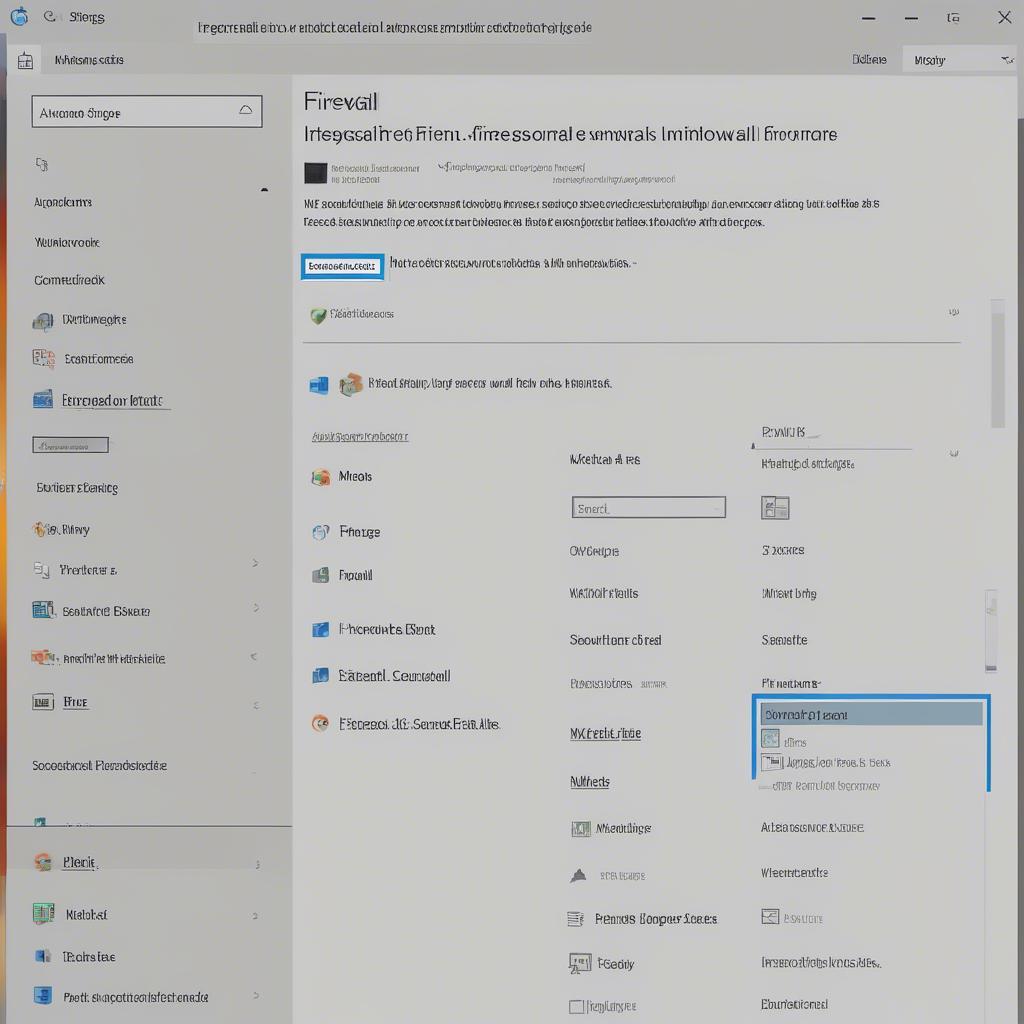 Disabling Windows 10 Firewall Initial Steps
Disabling Windows 10 Firewall Initial Steps
Các Bước Vô Hiệu Hóa Tường Lửa Win 10
Dưới đây là hướng dẫn chi tiết cách tắt tường lửa trên Windows 10:
- Mở Control Panel. Bạn có thể tìm kiếm nó trong thanh tìm kiếm Windows.
- Chọn System and Security.
- Chọn Windows Defender Firewall.
- Ở khung bên trái, chọn Turn Windows Defender Firewall on or off.
- Chọn Turn off Windows Defender Firewall (not recommended) cho cả mạng Private và Public.
- Nhấn OK để lưu thay đổi.
Vô Hiệu Hóa Tường Lửa Cho Ứng Dụng Cụ Thể
Thay vì tắt hoàn toàn tường lửa, bạn có thể cho phép một ứng dụng cụ thể đi qua tường lửa. Điều này giúp tăng cường bảo mật hơn so với việc vô hiệu hóa toàn bộ tường lửa win 10.
- Mở Windows Defender Firewall.
- Chọn Allow an app or feature through Windows Defender Firewall.
- Nhấn Change settings.
- Tìm ứng dụng bạn muốn cho phép và tích vào ô tương ứng. Nếu không thấy ứng dụng, bạn có thể nhấn Allow another app… để thêm ứng dụng.
- Nhấn OK để lưu thay đổi.
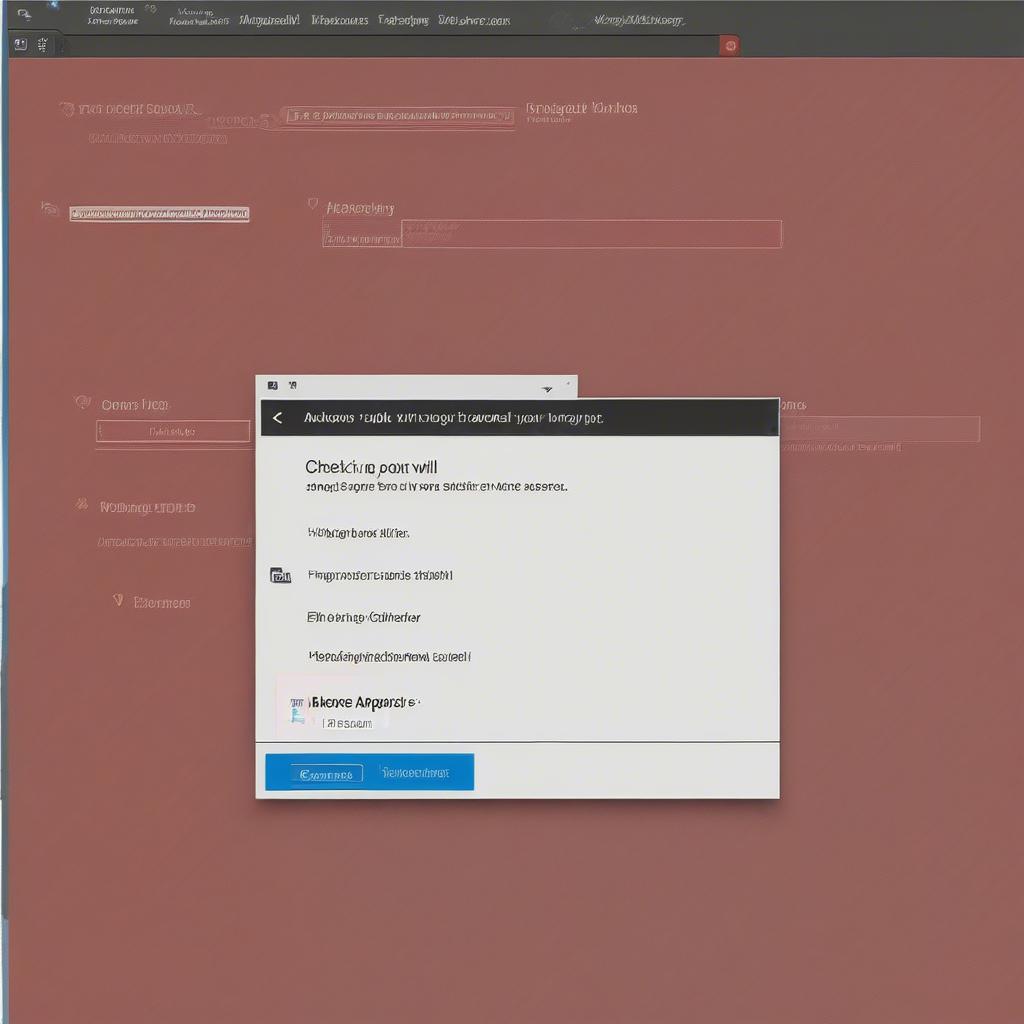 Disabling Windows 10 Firewall for Specific App
Disabling Windows 10 Firewall for Specific App
Những Lưu Ý Quan Trọng Khi Vô Hiệu Hóa Tường Lửa
Việc tắt tường lửa làm tăng nguy cơ máy tính bị tấn công bởi phần mềm độc hại. Hãy đảm bảo bạn hiểu rõ những rủi ro này trước khi vô hiệu hóa tường lửa win 10. Sau khi hoàn thành công việc, hãy nhớ bật lại tường lửa để bảo vệ máy tính.
“Việc vô hiệu hóa tường lửa, dù chỉ tạm thời, cũng có thể khiến máy tính dễ bị tổn thương trước các cuộc tấn công mạng,” ông Nguyễn Văn A, chuyên gia an ninh mạng tại Đại học Công nghệ Thông tin, cho biết.
Khắc Phục Sự Cố Khi Vô Hiệu Hóa Tường Lửa
Đôi khi, bạn có thể gặp sự cố khi tắt tường lửa. Ví dụ, bạn có thể không có quyền administrator để thay đổi cài đặt. Trong trường hợp này, hãy liên hệ với quản trị viên hệ thống để được hỗ trợ.
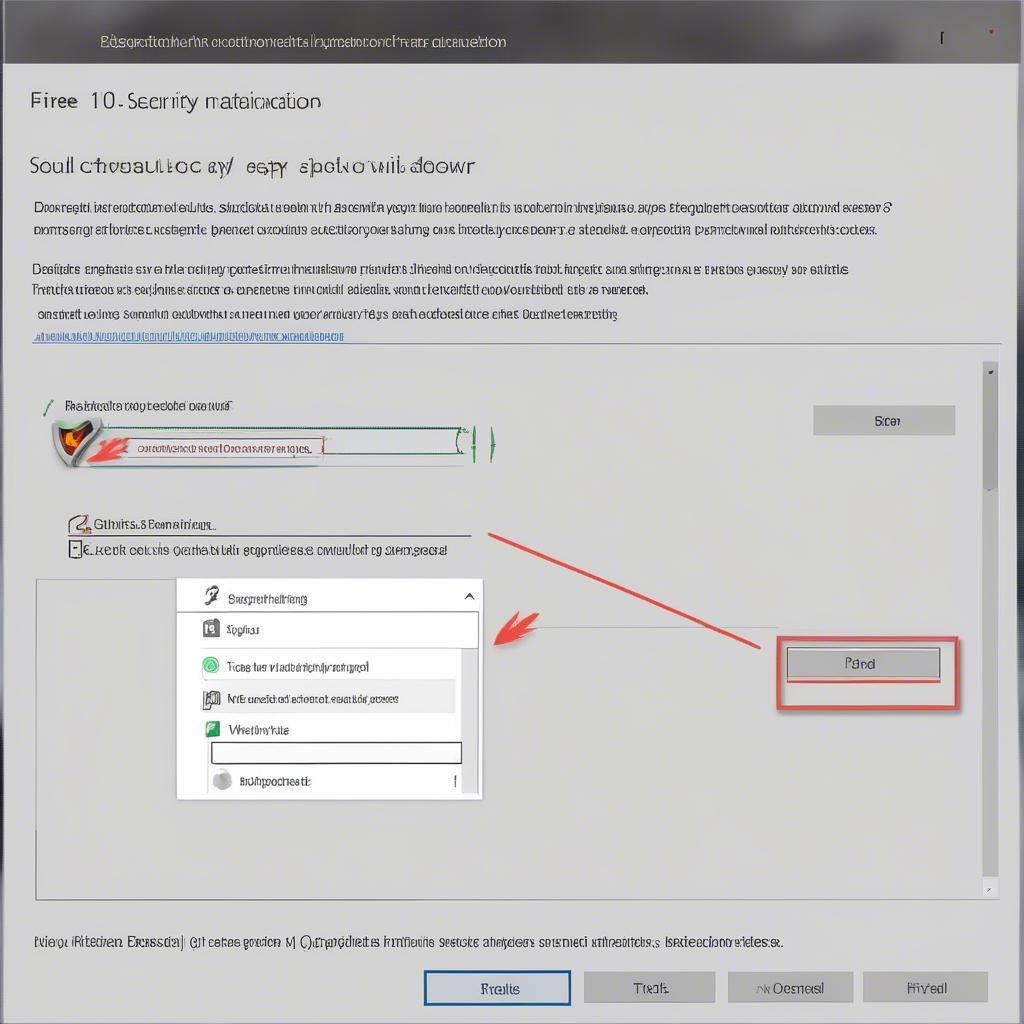 Disabling Windows 10 Firewall Security Warning
Disabling Windows 10 Firewall Security Warning
Kết luận
Vô hiệu hóa tường lửa win 10 có thể cần thiết trong một số trường hợp, nhưng hãy luôn cân nhắc kỹ lưỡng trước khi thực hiện. Hãy nhớ bật lại tường lửa ngay sau khi hoàn thành công việc để đảm bảo an toàn cho hệ thống. Bạn cũng có thể tham khảo thêm các bài viết khác như tối ưu hóa win 10 blade and soul và hướng dẫn việt hóa win 10 1703 để tối ưu hóa hệ thống Windows 10 của bạn.
FAQ
- Làm thế nào để bật lại tường lửa Win 10?
- Tường lửa có ảnh hưởng đến tốc độ internet không?
- Tôi có cần tường lửa nếu đã có phần mềm diệt virus?
- Tường lửa có chặn tất cả các kết nối không mong muốn không?
- Làm thế nào để biết tường lửa đang chặn ứng dụng nào?
- Tôi nên làm gì nếu gặp sự cố khi tắt tường lửa?
- Có phần mềm tường lửa nào tốt hơn tường lửa mặc định của Win 10 không?
“Tường lửa là một lớp bảo vệ quan trọng, nhưng không phải là giải pháp bảo mật duy nhất. Bạn nên kết hợp nó với các biện pháp bảo mật khác để đảm bảo an toàn toàn diện,” bà Trần Thị B, chuyên gia bảo mật tại công ty C, chia sẻ.
Bạn cũng có thể tham khảo các bài viết về hóa 10 bài 7 trang 64, đề kiểm tra 1 tiết lần 3 hóa 10 và áp suất hóa học 10 trên website của chúng tôi.
Khi cần hỗ trợ hãy liên hệ Email: [email protected], địa chỉ: Mỹ Khê, Quận Hải Châu, Đà Nẵng, Việt Nam. Chúng tôi có đội ngũ chăm sóc khách hàng 24/7.




